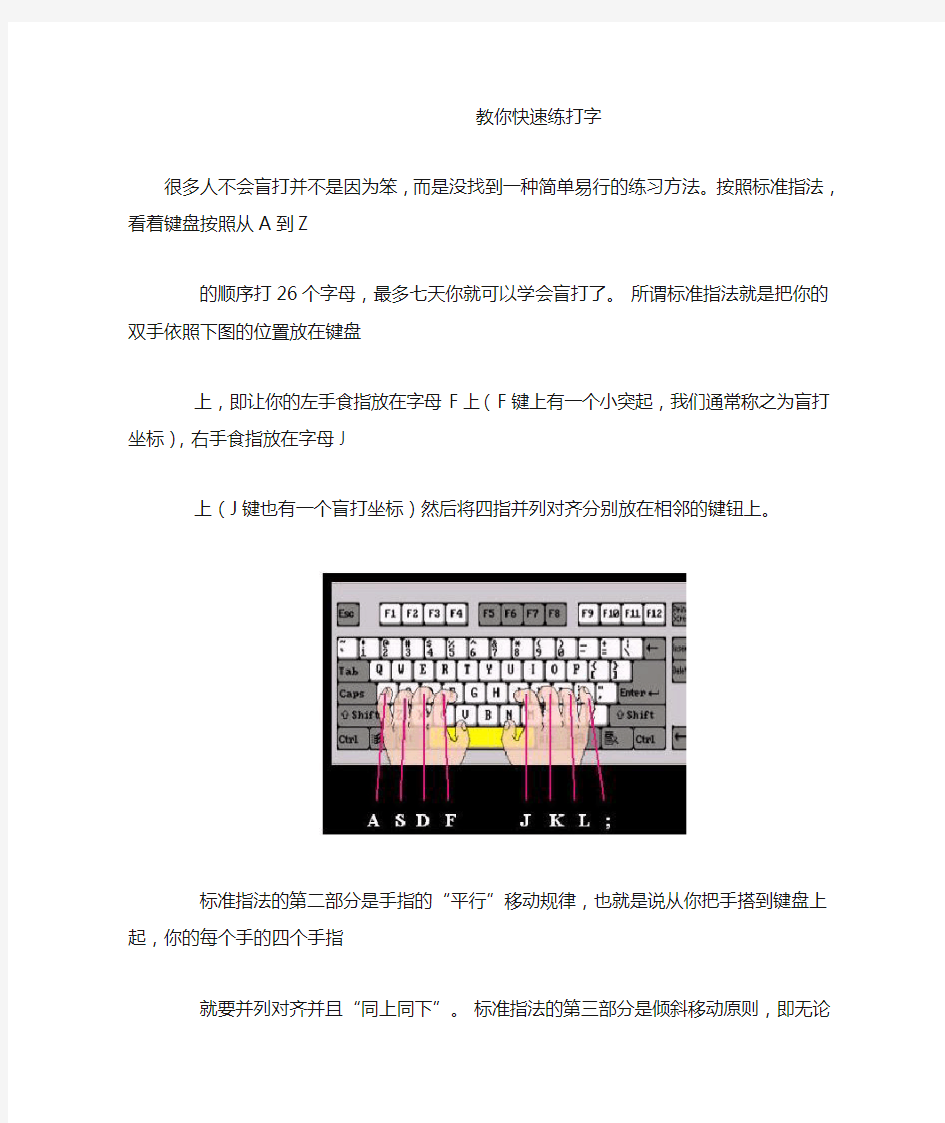

教你快速练打字
很多人不会盲打并不是因为笨,而是没找到一种简单易行的练习方法。按照标准指法,看着键盘按照从A到Z
的顺序打26个字母,最多七天你就可以学会盲打了。所谓标准指法就是把你的双手依照下图的位置放在键盘
上,即让你的左手食指放在字母F上(F键上有一个小突起,我们通常称之为盲打坐标),右手食指放在字母J
上(J键也有一个盲打坐标)然后将四指并列对齐分别放在相邻的键钮上。
标准指法的第二部分是手指的“平行”移动规律,也就是说从你把手搭到键盘上起,你的每个手的四个手指
就要并列对齐并且“同上同下”。标准指法的第三部分是倾斜移动原则,即无论是你的左手还是右手,都
要遵从“左高右低”的方式上下移动。也就是说,左手的食指的移动规范是4 R F V 一条线,右手食指的移动
规范是7 U J M 一条线。
其中挨着左手食指的5 T G B 由左手食指去打,同理,靠着右手食指的6 Y H N 四个键由
右手食指去打。
当你对标准指法有了初步印象以后,就可以了解键盘上其它键钮的手指分工了。
通常情况下,键盘上使用率较高的其它几个键钮还包括:回车确认(enter)键、空格键、删除键(键盘右上角
上的那个back space键)以及双击键(shift)。
空格键(也称空格棒)是你打字过程中使用频率最高的一个功能键,可以用两手的大拇指随你去敲(大部分
人喜欢用右手大拇指,这个不限);
回车(确认)键是使用率第二的功能键,由右手小指去打;
删除键是在你打字过程中使用频度第三的功能键,通常用于打字错误的修正(删除),也由右手的小指去敲。
所谓双击键(shift)就是当一个键钮上有两个字符时的辅助选择键,像标注在数字1上的!,就是在你用右手小
指压下(sheft)键之后,用左手小指敲击数字 1 而打出来的。其它的一些像什么@ 、:——等等等等道理相
同,你自己一看就明白了。需要说明的是,由于需要双击选择的键钮在数字键上左右都有分布,所以这个
双击键在键盘下面的布局也是左右各放一个,以利于你双手配合好把它打出来。
当你熟悉了这些标准指法以后,剩下的就是按照练习了。也就是说,你可以按照英文26个字母的顺序看着键
盘依次用标准指法去打它们,以一天练习四个字母计算,最多7天你的盲打就基本练习成功了。
在打字的练习过程中,你可以在你的电脑上新建一个文档然后在里面反复练习,其间不要刻意练习快,人的
手指头是很聪明的,当你练过一段时间以后,它是会自己去找它所应该去打的那个键钮的,当你真正熟练以
后,快只不过是一个顺理成章的事情,正所谓“功到自然成”。
(本文由关东大先生原创,可随意转载,)
资料摘自网络
键盘上所有键的用法
F1帮助
F2改名
F3搜索
F4地址
F5刷新
F6切换
F10菜单
CTRL+A全选
CTRL+C复制
CTRL+X剪切
CTRL+V粘贴
CTRL+Z撤消
CTRL+O打开
SHIFT+DELETE永久删除
DELETE删除
ALT+ENTER属性
ALT+F4关闭
CTRL+F4关闭
ALT+TAB切换
ALT+ESC切换
ALT+空格键窗口菜单
CTRL+ESC开始菜单
拖动某一项时按CTRL复制所选项目
拖动某一项时按CTRL+SHIFT创建快捷方式
将光盘插入到CD-ROM驱动器时按SHIFT键阻止光盘自动播放
Ctrl+1,2,3... 切换到从左边数起第1,2,3...个标签
Ctrl+A 全部选中当前页面内容
Ctrl+C 复制当前选中内容
Ctrl+D 打开“添加收藏”面版(把当前页面添加到收藏夹中)
Ctrl+E 打开或关闭“搜索”侧边栏(各种搜索引擎可选)
Ctrl+F 打开“查找”面版
Ctrl+G 打开或关闭“简易收集”面板
Ctrl+H 打开“历史”侧边栏
Ctrl+I 打开“收藏夹”侧边栏/另:将所有垂直平铺或水平平铺
或层叠的窗口恢复
Ctrl+K 关闭除当前和锁定标签外的所有标签
Ctrl+L 打开“打开”面版(可以在当前页面打开Iternet地址或其他文件...)
Ctrl+N 新建一个空白窗口(可更改,Maxthon选项→标签→新建) Ctrl+O 打开“打开”面版(可以在当前页面打开Iternet地址或其他文件...)
Ctrl+P 打开“打印”面板(可以打印网页,图片什么的...)
Ctrl+Q 打开“添加到过滤列表”面板(将当前页面地址发送到过滤列表)
Ctrl+R 刷新当前页面
Ctrl+S 打开“保存网页”面板(可以将当前页面所有内容保存下来)
Ctrl+T 垂直平铺所有窗口
Ctrl+V 粘贴当前剪贴板内的内容
Ctrl+W 关闭当前标签(窗口)
Ctrl+X 剪切当前选中内容(一般只用于文本操作)
Ctrl+Y 重做刚才动作(一般只用于文本操作)
Ctrl+Z 撤消刚才动作(一般只用于文本操作)
Ctrl+F4 关闭当前标签(窗口)
Ctrl+F5 刷新当前页面
Ctrl+F6 按页面打开的先后时间顺序向前切换标签(窗口)
Ctrl+F11 隐藏或显示菜单栏
Ctrl+Tab 以小菜单方式向下切换标签(窗口)
Ctrl+Enter 域名自动完成https://www.doczj.com/doc/7f15691555.html,(内容可更
改,Maxthon选项→地址栏→常规)
另:当输入焦点在搜索栏中时,为高亮关键字 Ctrl+拖曳保存该链接的地址或已选中的文本或指定的图片到一个文件夹中
(保存目录可更改,Maxthon选项→保存) Ctrl+小键盘'+' 当前页面放大20%
Ctrl+小键盘'-' 当前页面缩小20%
Ctrl+小键盘'*' 恢复当前页面的缩放为原始大小
Ctrl+Alt+S 自动保存当前页面所有内容到指定文件夹(保存路径可更改,Maxthon选项→保存)
Ctrl+Shift+小键盘'+' 所有页面放大20%
Ctrl+Shift+小键盘'-' 所有页面缩小20%
Ctrl+Shift+F 输入焦点移到搜索栏
Ctrl+Shift+G 关闭“简易收集”面板
Ctrl+Shift+H 打开并激活到你设置的主页
Ctrl+Shift+N 在新窗口中打开剪贴板中的地址,如果剪贴板中为文字,
则调用搜索引擎搜索该文字(搜索引擎
可选择,Maxthon选项→搜索)
Ctrl+Shift+S 打开“保存网页”面板(可以将当前页面所有内容保存下来,等同于Ctrl+S)
Ctrl+Shift+W 关闭除锁定标签外的全部标签(窗口)
Ctrl+Shift+F6 按页面打开的先后时间顺序向后切换标签(窗口) Ctrl+Shift+Tab 以小菜单方式向上切换标签(窗口)
Ctrl+Shift+Enter 域名自动完成https://www.doczj.com/doc/7f15691555.html,(内容
可更改,Maxthon选项→地址栏→常规)
Alt+1 保存当前表单
Alt+2 保存为通用表单
Alt+A 展开收藏夹列表
快速打字指法练习
金山打字通经典打字教程 目录 一(认识键盘 二(打字手法 三(打字姿势 四(打字练习的方法 五(拼音输入法 六(五笔字形输入法 一.认识键盘 整个键盘分为五个小区:上面一行是功能键区和状态指示区;下面的五行是主键盘区、编辑键区和辅助键区。 对打字来说,最主要的是熟悉主键盘区各个键的用处。主键盘区包括26个英 文字母,10个阿拉伯数字,一些特殊符号外,还附加一些功能键: [Back Space] ——后退键,删除光标前一个字符; [Enter] ——换行键,将光标移至下一行首; system troubleshooting. Integrated wiring system should have enough redundancy, can meet the development requirements. Rehabilitation Center backbone transmission using single-mode 12-core optical fibers, full
reserve reserve to meet current and future period trunk signal transmission needs, rehabilitation center for future facility expansion needs. convenient and economical. Intranet and the Internet using a set of structured cabling systems. Medical treatment building, aerial parts of each layer on the rehabilitation floor weak current equipment set up between two 2 m network equipment cabinet, assigned to internal and external network devices. basement underground two-level shared network equipment rack. Medical treatment building intranet and extranet communication optical cable from the medical information room of the building leads, along the medical floor weak current tube into each layer individually weak current equipment. Recovery building intranet and extranet communication optical cable from medical and rehabilitation of ground floor one floor basement corridor into the rehabilitation floor weak current lines1th, floor and 2nd, floor of intranet and outside network of communications cable since medical integrated floor of information room leads, along rehabilitation center of weak tube respectively into 1th, floor of East, in the, West three seat floor a layer of weak equipment [Shift] ——字母大小写临时转换键;与数字键同时按下,输入数字上的符号; [Ctrl]、[Alt] ——控制键,必须与其他键一起使用; [Caps Lock] ——锁定键,将英文字母锁定为大写状态; [Tab] ——跳格键,将光标右移到下一个跳格位置; 空格键——输入一个空格。 功能键区F1到F12的功能根据具体的操作系统或应用程序而定。
电脑打字指法练习方法 一、每个手指所管辖的键符 左手右手小指 1 2 Q A Z— = P [ ] ;’ ‘ /无名指 3 W S X 0 O L ? 中指 3 E D C 9 I K , 食指 5 6 R F T G V B 7 8 Y J U H N M 二、键盘基本指法图示 左手右手 1 2 3 4 5 6 7 8 9 0 Q W E R T Y U I O P A S D F G H J K L ; Z X C V B N M ,? / 小无中食食食食中无小 指名指指指指指指名指
指指 三、指法练习 1、基本键位ASDF和JKL;的练习 左手四指置于ASDF四个字母键上,右手四指置于JKL;四个字母键上,两个大拇指放在空格键上。固定手指位置后,就不要再看键盘,而应集中视线于文稿。两手弹击字键要稳、准、快,小指和无名指自然下垂,不要向上翘起。 Asdf jkl; Dkdk fjfj A;a; slsl Adk; sfjl Lass fall Ask dad Sad lad Alas add Sad fall A lass; A flask 2、基本键G和H的练习 打G键时,原按F键的左手食指向右平伸,弹击G键后迅速退回原位。打H键时,原按J键的右手食指向左平伸,弹击H键后迅速退回原位。其他手指原位不动。 All has had add Ask lad sad gas Fall slag jags asks Half hall glad lass Glass flask glass flask Halls flags 3、RT和YU键的练习 打R键时,原按F键的左手食指向左上方伸出;打T键时,左手食指向右上方伸出;打U键时,右手食指要向更左上方伸出。每打完一个键后,手指应立即退回到基本键位上。 Rusty hurry Tatty lad A dusty flask
快速打字方法 很多人不会盲打并不是因为笨,而是没找到一种简单易行的练习方法。按照标准指法,看着键盘按照从A到Z 的顺序打26个字母,最多七天你就可以学会盲打 了。所谓标准指法就是把你的双手依照下图的位置放在键盘 上,即让你的左手食指放在字母F上(F键上有一个小突起,我们通常称之为盲打坐标),右手食指放在字母J 上(J键也有一个盲打坐标)然后将四指并列对齐分别放在相邻的键钮上。 标准指法的第二部分是手指的“平行”移动规律,也就是说从你把手搭到键盘上起,你的每个手的四个手指 就要并列对齐并且“同上同下”。标准指法的第三部分是倾斜移动原则,即无论是你的左手还是右手,都 要遵从“左高右低”的方式上下移动。也就是说,左手的食指的移动规范是4 R F V 一条线,右手食指的移动 规范是7 U J M 一条线。
其中挨着左手食指的5 T G B 由左手食指去打,同理,靠着右手食指的6 Y H N 四个键由右手食指去打。 当你对标准指法有了初步印象以后,就可以了解键盘上其它键钮的手指分工了。 通常情况下,键盘上使用率较高的其它几个键钮还包括:回车确认(enter)键、空格键、删除键(键盘右上角 上的那个back space键)以及双击键(shift)。 空格键(也称空格棒)是你打字过程中使用频率最高的一个功能键,可以用两手的大拇指随你去敲(大部分 人喜欢用右手大拇指,这个不限); 回车(确认)键是使用率第二的功能键,由右手小指去打; 删除键是在你打字过程中使用频度第三的功能键,通常用于打字错误的修正(删除),也由右手的小指去敲。 所谓双击键(shift)就是当一个键钮上有两个字符时的辅助选择键,像标注在数字1上的!,就是在你用右手小 指压下(sheft)键之后,用左手小指敲击数字 1 而打出来的。其它的一些像什么@ 、:——等等等等道理相
在工作中,我常常在想,要是能把纸上有用的文字快速输入到电脑中,不用打字录入便可以大大提高工作效率该有多好呀!随着科技的发展, 这个问题在不断的解决,例如,现在市场上的扫描仪就带有OCR软件,可以把扫描的文字转换到电脑中进行编辑。但是,对于我们平常人来说,大多数人都是即不想多花钱购买不常用的设备,又不想费力气打字录入,那我就给大家提供一个我刚刚发现的方法吧!现在数码相机很普遍,也很常用,我们就从这里下手 吧。 工具准备: 硬件: 电脑一台 数码相机 软件: word2003(其它的版本我没有实验) doPDF (百度可以搜索下载,是一款免费的PDF制作软件) AJViewer软件(在百度可以搜索下载,是一款免费的阅读器) 步骤: 1、在电脑中安装 doPDF和AJViewer 2、用数码相机把需要的文字拍下来(相机和照像水平就不多谈了。照片效果越好,可以大大缩小转换文字的误差率) 例如: 3、在word中插入你用数码相机照的书上的文字(打开word——插入菜单——图片——来自文件——选择照片——插入)
4、在word中选择文件菜单——打印——在打印机选项中选择doPDF ——确定——点击“浏览”选项——选择文件保存的位置和填写文件名称——保存——确定 5、按照上面的步骤,电脑会自动打开AJViewer软件,若没有自动打开该软件,可以自己打开AJViewer软件,然后在AJViewer中打开刚刚转换的PDF文件。 6、选择AJViewer中的,然后在需要的文字部分拖动鼠标画出虚线。 7、点击发送到word按钮,就可以转换成word文件了。可以编辑了 。 第6、7步骤图片如下:
树蛙班级:姓名: 阳光明媚的夏天,一只胸怀大志的青蛙蹲在田埂上,做了一个十分重要的决定:要爬上河边那棵最高的柳树,看看夏天最美丽的风景。知道了这只青蛙爬树的志向后,所有的青蛙都向它投来了羡慕和尊敬的目光,因为它们知道这是一只多么优秀的青蛙,而它们又是多么地信任它。这只青蛙选中位置就往树上跳了,其他所有的青蛙都鼓着眼睛拭目以待。可是,这只青蛙大多是还没抱着树干就掉了下来;即使少数几次抱住了,又不知下一步怎么办,风一起,整个身子晃晃悠悠,一会又掉了下来,但是,这只青蛙还是一次又一次地向自己的目标冲刺着。 蟋蟀看见这只鼻青脸肿的青蛙,惊奇地问道:“青蛙兄弟,你怎么老是往树上爬呀?”青蛙瞥了蟋蟀一眼,回答道:“我要看夏天美丽的风景,我要改变青蛙不会爬树的命运!” 燕子飞过来,对青蛙说:“这树是你们青蛙能爬的吗?”青蛙上气不接下气地说:“我想我们能!” 摔得快死的时候,这只青蛙口里还不停地叫着:“爬树!爬树!” 所有的青蛙都被这只青蛙的话和坚持不懈的精神深深地感染着,情绪一下子高涨起来;为了实现那只优秀青蛙的遗愿,许多青蛙陆续向河边的柳树跳去,跳去…… 于是,后来地球上有了一个新物种——树蛙
老鹰再生——经典励志小故事班级:姓名:老鹰是世界上寿命最长的鸟类。它一生的年龄可达70岁。要活那么长的寿命,它在40岁时必须做出困难却重要的决定。当老鹰活到40岁时,它的爪子开始老化,无法有效地抓住猎物。它的啄变得又 长又弯,因为它的羽毛长得又浓又厚。使得飞翔十分吃力。它只有两种选择:等死或经过一个十分痛苦的更新过程——150天漫长的操练。它必须很努力地飞到山顶。在悬崖上筑巢。停留在那里,不得飞翔。老鹰首先用它的喙(hui)击打岩石,直到完全脱落。然后静静地等候新的喙长出来。它会用新长出的喙把指甲一根一根的拔出来。当新的指甲长出来后,它们便把羽毛一根一根的拔掉。5个月以后,新的羽毛长出来了,再生的老鹰开始飞翔。 10×10=100;100÷10=10;5÷10×100%=50%;¥100.00 ⅠⅦ↘↙∑♀〖〗$○1 欧洲招安儿童澳洲恩施绿色耳朵? & # “”~! 【】{} 改变自己需要勇气和决心。不好的习惯也是长时间形成的,要改变它并不意味着你一两天的不同行为就能改变,好习惯的养成是日积月累的结果,不要欲速而不达,更不能讳疾忌医,不能对自己的缺点过分宽容,要敢于面对,并要有改掉缺点的决心,这样我们才能进步,才能有更大有成就。
认识键盘: 常见的键盘有101、104等若干种,为了便于记忆,按照功能的不同将键盘分为:主键盘区、功能键区、控制键区、数字键区、状态指示区 打字姿势:“直腰、弓手、立指、弹键” ①头正、颈直、身体挺直、双脚平踏在地 ②身体正对屏幕,调整屏幕,使眼睛舒服 ③眼睛平视屏幕,保持30—40厘米的距离,每隔10分钟视线从屏幕上移开一次 ④手肘高度和键盘平行,手腕不要靠在桌子上,双手要自然垂直放在键盘上 基准键位: ①主键盘区有8个基本键分别是:[A] [S] [D] [F] [J] [K] [L] [;] ②打字之前要将左手食指、中指、无名指、小指分别放在[F] [D] [S] [A]键上,将右手食指、中指、无名指、小指分别放在[J] [K] [L] [;]上,双手的拇指都放在空格键上。 ③[F] [J]都有一个突起的小横杠或者小圆点,盲打时可以通过他们找到基准键 手指分工: 打字时每个手指都有明确的分工,只有按照正确的手指分工打字,才能实现盲打和提高打字速度。 击键方法:
①击键之前十个手指放在基准键上; ②击键时,要击键的手指迅速敲击目标建,瞬间发力并立即反弹,不要一直按在目标键上; ③击键完毕后,手指要立即放回基准键上,准备下一次击键。 技巧提示: ①在指法练习中,要求坐姿端正、指法正确。文字录入的基本要求: 一是准确,二是快速。 ②指法练习中,第一是要准确。准确的指法、准确的击键是提高输 入速度和正确率的基础。不要盲目追求速度,在保证准确的前提下,速度要求是:初学者为100个字符/分钟。150个字符/分钟为及格。200个字符/分钟为良好。250个字符/分钟为优秀。
1分钟学会电脑打字 笔划输入法,完全不需要汉语拼音的背景知识,也完全不需要记字根、背字根,不需要熟悉键盘,只需五个键(HIPDV相对应横竖撇点折,具有联想功能,不需要任何汉字基础知识,您会写字就会打字,就能很简单地将汉字打出来。三笔软件的笔画输入法使您打字就象发手机短信一样,相对手机笔画输入法还要简单及容易,同时把您逐渐引进三笔输入,使您成为输入法高手。 一种真正使用简单、易学、易记的五笔画输入法,您不需记忆繁琐的字根和编码,只要,一分钟学会电脑打字,揭开打字的神秘面纱。 笔画输入法采取笔画编码具有简易的优势,着重在三个方面进行阐述: 其一、笔画输入法编码体现在其具有广泛的实用基础优势; 众所周知汉字是中华民族信息交流主要工具,就数以万计的汉字而言,其每个单字均包含不同含义和具体信息,而每个单字不论简体或繁体均是通过一笔一画按顺序逐笔书写而成,这一定式不容置疑地决定了采取笔画编码具有最广泛的统一性,不论海内海外,字体虽有异,笔画总相同。对于每一个了解和熟悉汉字的人,笔画和书写是识字的前提,因此采取笔画编码形成的输入方法不但规范而且易于掌握,无需强记,真正可以做到计算机汉字输入随心所欲,得心应手。 其二、体现在通过科学的设计能够完全满足计算机汉字输入的高标准要求;在实际编码中,由于汉字结构非常复杂,如:汉字字型包括“左右型、上下型、左中右型、上中下型、全包围型、半包围型、独体型”等,本笔画输入法对所有类型的汉字不分任何结构格式,对汉字取码方案采取了前4笔加上最后1笔,共5笔的输入定位方式,当某些汉字不够5个笔画时采取了“ o”键来确认该字的编码已结束,因此使笔画输入法更简单化。 其三、能最有效地解决无法用汉字拼音编码输入,形码无法拆分、难学难记所有汉字的问题。汉字结构的笔画最多的达到20个笔画以上,该笔画输入法对于汉字笔画按本身的笔画书写的方向而归类,主要包括“横竖撇点折”五类,其中从左到右的“提”和
对待一个橘子的好 一个日本人因为心脏病作了外科手术,出院时医生给他看账单,他突然气血攻心,晕厥,死亡。两个美国律师吃饱了没事做,在办公室里赛跑,其中一个近视眼撞破了玻璃,从摩天大楼里飞出,死亡。阿拉斯加瓦尔迪兹发生石油泄漏后,救援每只海豹的平均花费高达8万美元,在一个特别仪式上,有两只花巨款拯救回来的海报在旁观者的欢呼与掌声中被放回大自然,但在一分钟后,他们被一头杀人鲸吞入肚中。一个叫凯·拉纳加的恐怖分子在寄邮件炸弹时没有付足邮资,邮件被盖上“退返寄信人”的邮戳退回,而他忘了那是炸弹,于是打开邮包,被炸成碎片……人生真的很无常,你根本不知道,下面会有什么事在等你。所谓风水轮流转,谁都可以交好运,谁都有可能触霉运,上帝虽然法力无边,但也有打盹的时候,只有“现在”最可信,也一个是最可爱的。从这个意义上说,众生真的是平等的,王子在日光浴,乞丐也在晒太阳。如果这有什么区别的话,就是幸福的含金量,就是你用多大的心来享受当下的美- -同样一个橘子,有人几口就囫囵吃完,有人先闭目嗅它的清香,提神,然后剥皮,很美的造型,一瓣瓣地吃,慢慢地嚼,舒缓地咽……如果人生有什么不同,应该从对待一个橘子的态度里就可见吧。 放下 最近我与一位美国籍的出家师父相约茶馆,用英文谈论心经。师父听完我的烦恼,要我以便提起他刚买的3罐番茄汁,一边跟他说话。随着时间流逝,我受不了酸痛,放下了手。师父却说:“提起来,继续谈。”又过了15分钟,我实在承受不住了,师父说:“现在可以放下了。”看着我狐疑的脸,师父笑了起来。 “你不喜欢提着重物跟我说话,却为何带着烦恼来跟我说话呢?手酸了,放下就好,对待烦恼,不也是如此?烦恼就像这些番茄汁,是你自己用手举起来的。” 最近我开始练习,一手举起有重量的东西,一边想事情。手酸了,自然会放下,有一天我也会做到,心累了,就把心事放下来。 空信封 父亲过世后,我整理他的房间。 他生活简朴,除了几个烟斗,没什么特殊物品。衣橱里有个小木箱,外表斑驳,但看起来似乎装着重要物品。 我小心翼翼地打开箱子,里面整整齐齐地放着一大沓旧信封,有一百多个。 信封都是空的,邮戳日期从1982年到1994年父亲逝世前几个月。随着时间流逝,寄信地址从台北换到台中,从台中变成土城,再从土城转到新竹,最后又回到台北。信封表面似曾相识,都是我的笔记。那些信封都是我寄生活费给父亲用的。 父亲不愿意离开他的田地,一直住在乡下。十几年前,他年事渐高,身体不再硬朗,我
我们通用键盘的键位是有排列标准的,如果配合上一套比较科学的指法,必将有效地提高打字的速度和准确率。这里暂不讨论键盘上的字母排列是否符合中国人的打字习惯,既然目前沿用的仍是一种通用的标准键位键盘,建议大家尽量用下面这套标准打字指法来打字。 说它是标准的打字指法,其实就是一种被广泛认为比较科学合理的手指分工击键的打字指法方式,以实现各手指与键位的最佳配合从而高速准确地进行打字输入。 不过,打字指法往往也因人而异,我也听说过一些打字牛人,有的就用一个指头点键盘,够厉害吧~~~ 下面就介绍下标准打字指法(图文): 一、什么是标准的打字指法? 所谓打字指法,就是把键盘上的所有键合理地分配给十个手指,且规定每个手指对应哪几个键,这些规定基本上是沿用原来英文打字机的分配方式。如下图所示: 图:打字指法图示(各手指与对应的键位) 二、打字指法详细说明
在键盘中,第三排键中的A、S、D、F和J、K、L、;这8个键称为基本键(也叫基准键)。基本键是十个手指常驻的位置,其它键都是根据基本键的键位来定位的。在打字过程中,每只手指只能打指法图上规定的键,不要击打规定以外的键,不正规的手指分工对后期速度提升是一个很大的障碍。 空格键由两个大拇指负责,左手打完字符键后需要击空格时用右手拇指打空格,右手打完字符键后需要击空格时用左手拇指打空格。 SHIFT键是用来的进行大小写及其它多字符键转换的,左手的字符键用右手按SHIFT,右手的字符键用左手按SHIFT键。 三、打字指法练习要点和打字指法技巧,很实用的 大家都注意看一下哦,除了介绍打字指法的技巧外,更有很多提高打字速度和打字准确性的细节提示,都是平时被人们所忽略的。另外,对于经常使用电脑的网友,尤其注意调整好坐姿和坐椅高低,手指与键盘位置等,不要弄出些“职业病”就不好了。 打字指法练习技巧之手指击键的技巧—— 1、掌握动作的准确性,击键力度要适中,节奏要均匀,普通计算机键盘的三排字母键处于同一平面上,因此,在进行键盘操作时,主要的用力部分是指关节,而不是手腕,这是初学时的基本要求。待练习到较为熟练后,随着手指敏感度加强,再扩展到与手腕相结合。 以指尖垂直向键盘使用冲力,要在瞬间发力,并立即反弹。切不可用手指去压键,以免影响击键速度,而且压键会造成一下输入多个相同字符。这也是学习打字的关键,必须花点时间去体会和掌握。 在打空格键时也是一样要注意瞬间发力,立即反弹。 2、各手指必须严格遵守手指指法的规定,分工明确,各守岗位。任何不按指法
新手学电脑怎么能够快速入门篇(一):新手学电脑怎么能够快速入门? 学电脑能够快速入门是每个新手梦寐以求的事情,但是不是每个人都能快速入门的。但是如果定制好合理计划,循序渐进,就会收到非常好的效果。 1、学习电脑之前,可以先列一个表,看自己要学习哪些东西,先记录下来。 2、鼠标演练是第一步。拖动,复制、粘贴、移动等等。主要是训练对于鼠标功能的了解,以及熟练度。 3、开始学习用键盘上打字母,打拼音、打汉字。下载安装一个“打字通”即可。练习对于键盘的熟练度等等。也可以通过玩一定键盘游戏,了解键盘。 4、正式学习文档中打字,画表、作图、做幻灯片,这些相对简单,比较容易学会,新手学电脑时必须要学的。学会这些,你就可以处理文档了。同时学会了解文件属性,比如大小、分辨率、尺寸等等。 5、开始认识格式,并知道用“格式工厂”等软件转载格式。对格式的认识是非常重要的,对于后面的下载有很大促进作用。 6、开始学习聊天、看电影、下载东西、浏览网页。 新手学电脑怎么能够快速入门? 7、学习通过百度搜索内容、购物、查资料等等。 新手学电脑怎么能够快速入门? 8、学习网站安全知识,知道如何杀毒。同时,对于网络知识做一定完善,让自己懂得怎么上网最为安全,怎么最快速等等。 了解电脑学习从这里开始,想知道更多学习电脑知识或者对计算机这一块感兴趣的可以加我交流沟通QQ2963044259 新手学电脑怎么能够快速入门篇(二):电脑入门--新手学电脑免费视频教程 新手学电脑《洪恩教你学电脑》教程是一个入门级的电脑教程,适合零基础的刚刚开始学习电脑的学员,主讲人洪恩很细致地从最简单的菜单使用讲起,一共从五大方面把电脑初级知识全部扫盲。这五个方面是1、电脑的入门学习;2、windows(视窗)的使用;3、办公软件的使用;4、多媒体的使用;5、internet(网络)学习。这五个方面学习后,一个电脑新手将基本学会上网、收发邮件、浏览网页、下载文件、播放电影和音乐、网络聊天等。
电脑打字技巧标准化管理处编码[BBX968T-XBB8968-NNJ668-MM9N]
很多人不会盲打并不是因为笨,而是没找到一种简单易行的练习方法。按照标准指法,看着键盘按照从A到Z的顺序打26个字母,最多七天你就可以学会盲打了。所谓标准指法就是把你的双手依照下图的位置放在键盘上,即让你的左手食指放在字母F上(F键上有一个小突起,我们通常称之为盲打坐标),右手食指放在字母J上(J键也有一个盲打坐标)然后将四指并列对齐分别放在相邻的键钮上。 标准指法的第二部分是手指的“平行”移动规律,也就是说从你把手搭到键盘上起,你的每个手的四个手指就要并列对齐并且“同上同下”。标准指法的第三部分是倾斜移动原则,即无论是你的左手还是右手,都要遵从“左高右低”的方式上下移动。也就是说,左手的食指的移动规范是4 R F V 一条线,右手食指的移动规范是7 U J M 一条线。 其中挨着左手食指的5 T G B 由左手食指去打,同理,靠着右手食指的6 Y H N 四个键由右手食指去打。 当你对标准指法有了初步印象以后,就可以了解键盘上其它键钮的手指分工了。 通常情况下,键盘上使用率较高的其它几个键钮还包括:回车确认(enter)键、空格键、删除键(键盘右上角上的那个back space键)以及双击键(shift)。 空格键(也称空格棒)是你打字过程中使用频率最高的一个功能键,可以用两手的大拇指随你去敲(大部分人喜欢用右手大拇指,这个不限);回车(确认)键是使用率第二的功能键,由右手小指去打;删除键是在你打字过程中使用频度第三的功能键,通常用于打字错误的修正(删除),也由右手的小指去敲。所谓双击键(shift)就是当一个键钮上有两个字符时的辅助选择键,像标注在数字1上的!,就是在你用右手小指压下(sheft)键之后,用左手小指敲击数字 1 而打出来的。其它的一些像什么@ 、:——等等等等道理相同,你自己一看就明白了。需要说明的是,由于需要双击选择的键钮在数字键上左右都有分布,所以这个双击键在键盘下面的布局也是左右各放一个,以利于你双手配合好把它打出来。
别告诉我你会用WORD 据说,80%以上的人看了这个,都相见恨晚,你会么?不管你信不信,反正我是信了。 1. 问:WORD 里边怎样设置每页不同的页眉?如何使不同的章节显示的页眉不同? 答:分节,每节可以设置不同的页眉。文件――页面设置――版式――页眉和页脚――首页不同 2. 问:请问word 中怎样让每一章用不同的页眉?怎么我现在只能用一个页眉,一改就全部改了? 答:在插入分隔符里,选插入分节符,可以选连续的那个,然后下一页改页眉前,按一下“同前”钮,再做的改动就不影响前面的了。简言之,分节符使得它们独立了。这个工具栏上的“同前”按钮就显示在工具栏上,不过是图标的形式,把光标移到上面就显示出”同前“两个字来 3. 问:如何合并两个WORD 文档,不同的页眉需要先写两个文件,然后合并,如何做?答:页眉设置中,选择奇偶页不同/与前不同等选项 4. 问:WORD 编辑页眉设置,如何实现奇偶页不同? 比如:单页浙江大学学位论文,这一个容易设;双页:(每章标题),这一个有什么技巧啊?
答:插入节分隔符,与前节设置相同去掉,再设置奇偶页不同 5. 问:怎样使WORD 文档只有第一页没有页眉,页脚? 答:页面设置-页眉和页脚,选首页不同,然后选中首页页眉中的小箭头,格式-边框和底纹,选择无,这个只要在“视图”――“页眉页脚”,其中的页面设置里,不要整个文档,就可以看到一个“同前”的标志,不选,前后的设置情况就不同了 6. 问:如何从第三页起设置页眉? 答:在第二页末插入分节符,在第三页的页眉格式中去掉同前节,如果第一、二页还有页眉,把它设置成正文就可以了 ●在新建文档中,菜单―视图―页脚―插入页码―页码格式―起始页码为0,确定;●菜单―文件―页面设置―版式―首页不同,确定; ●将光标放到第一页末,菜单―文件―页面设置―版式―首页不同―应用于插入点之后,确定。第2 步与第三步差别在于第2 步应用于整篇文档,第3 步应用于插入点之后。这样,做两次首页不同以后,页码从第三页开始从1 编号,完成。 7. 问:WORD 页眉自动出现一根直线,请问怎么处理? 答:格式从“页眉”改为“清除格式”,就在“格式”快捷工具栏最左边;选中页眉文字和箭头,格式-边框和底纹-设置选无 8. 问:页眉一般是---------,上面写上题目或者其它,想做的是把这根线变为双线,WORD 中修改页眉的那根线怎么改成双线的? 答:按以下步骤操作去做:
■键盘操作与指法练习■ 一、标准键区字母的指法练习 1. 基准键(ASDFJKL) 基准键共有七个,即A、S、D、F、J、K、L。两手食指分别放在F、J键上,其余手指自然放好,大拇指在空格键上。保持正确的操作姿势,按指法要求将手准确地放在基准键盘上,眼睛离开键盘,然后开始击键,这就是盲打。开始练习时,手指的动作是由上而下具有弹性的“击”键,而不是“按”键。击键动作要轻快,击一下就缩回来。注意,在击键过程中两眼不能偷看键盘,手指各司其职,不要错位。 例1:键入下列基本键,每键之间空一格。 A S D F J K L ; A S D F J K L ; F D S A J K L ; F D S A J K L ; L K J F D S A ; ;L K J F D S A A S D F ;L K J F D S A ;L K J 2. 上排键(TREWQYUIOP) 上排键也就是基准键上面一排字母键。击R、E、W、Q、U、I、O、P这八个键时,手指都是从基准键位“出发”,向左上方移动一个键位,击键,击完后手指应立即回到基准键上。 由于T和R键都是左手食指击键,相同的,Y和U是右手食指击键,在键入时要注意感觉一下这几个键与基本键的位置和距离。 例2:键入下面内容,每组间加一个空格,键入时注意感觉各键的位置和角度,击键后手指迅速回到基准健上。 TREWQ YUIOP QWERTYUIOP TT RR EE WW QQ YY UU II OO PP TYYT FRJU DEKI SWLO AQ;P FED ILL LID JADE DESK
LAKE SAID TIP YOU SAT DARK POT DUTY SPY YES TIP 3. G、H键练习 这两个键在基准键位行上,是左右手食指的击键范围。击G键时左手食指向右伸出一个键位的距离,击完后手指迅速回到基准键位上。击H键也是同样。注意,是指关节用力而不是腕用力。 例3:键入下面内容,每组间加一个空格。 GGGG HHHH GGHH HHGG GHHG GHTY GYTH GRHU GEHI HOGW GAS HOT GLASS HEAD HAD SHUT DUAL DRUG FLAG JURY FRU FULL STAR HIDE GIRL ALL GHOST HIGHT 4. 下排键(ZXCVBNM) 下排键就是基准键下面一行,包括Z、X、C、V、B、N、M七个键。击键时,手指提起向下弯曲,击键要有力,击完后手指迅速回到基准键位上。 例4:键入下面内容,每组间加一个空格。 ZXCVBNM,./ BVNN VVMM CCXZ MOVE GIVES BUILD SEND MAIL CAR NEXT COLD WRONG MIX CHECK BROAD TAXES SEIZE VERB VAIN ONE LEAVING RUNG BELL ZONE 5. 连续击键 在实际录入过程中,经常有连续的字母或符号由同一个手指完成击键,这时就不必再回到基准键位上,而应连续打完两个或两个以上的字母或符号后,再回到基准键位上,这称为“连击”。 比如要输入“street”,这6个字符都是由左手指完成的。当食指打完第二个字母“t”后,并不马上回到基准键F上,而是接着打“r”,中指上来打“ee”,食指接着打“t”,然后食指和中指几乎同时回到基准键F、D上,这就是连续击键的过程。 再如要输入“trying”,左手食指连续打“tr”,然后回到基准键位上F;同时右手食指击Y键,然后食指越过基准键输入“n”,此时右手中指自然回到基准键位上;
级别管辖 基层人民法院管辖第一审民事案件,但本法另有规定的除外。 中级人民法院管辖下列第一审民事案件: (一)重大涉外案件; (二)在本辖区有重大影响的案件; (三)最高人民法院确定由中级人民法院管辖的案件。 高级人民法院管辖在本辖区有重大影响的第一审民事案件。 最高人民法院管辖下列第一审民事案件: (一)在全国有重大影响的案件; (二)认为应当由本院审理的案件。 地域管辖 对公民提起的民事诉讼,由被告住所地人民法院管辖;被告住所地与经常居住地不一致的,由经常居住地人民法院管辖。 对法人或者其他组织提起的民事诉讼,由被告住所地人民法院管辖。 同一诉讼的几个被告住所地、经常居住地在两个以上人民法院辖区的,各该人民法院都有管辖权。 下列民事诉讼,由原告住所地人民法院管辖;原告住所地与经常居住地不一致的,由原告经常居住地人民法院管辖: (一)对不在中华人民共和国领域内居住的人提起的有关身份关系的诉讼; (二)对下落不明或者宣告失踪的人提起的有关身份关系的诉讼; (三)对被劳动教养的人提起的诉讼; (四)对被监禁的人提起的诉讼。 因合同纠纷提起的诉讼,由被告住所地或者合同履行地人民法院管辖。 合同的双方当事人可以书面合同中协议选择被告住所地、合同履行地、合同签订地、原告住所地、标的物所在地人民法院管辖,但不得违反本法对级别管辖和专属管辖的规定。 因保险合同纠纷提起的诉讼,由被告住所地或者保险标的所在地人民法院管辖。 因票据纠纷提起的诉讼,由票据支付地或者被告住所地人民法院管辖。 因铁路、公路、水上、航空运输和联合运输合同纠纷提起的诉讼,由运输始发地、目的地或者被告住所地人民法院管辖。 因侵权行为提起的诉讼,由侵权行为地或者被告住所地人民法院管辖。 因铁路、公路、水上和航空事故请求损害赔偿提起的诉讼,由事故发生地或者车辆、船舶最先到达地、航空器最先降落地或者被告住所地人民法院管辖。 因船舶碰撞或者其他海事损害事故请求损害赔偿提起的诉讼,由碰撞发生地、碰撞船舶最先到达地、加害船舶被扣留地或者被告住所地人民法院管辖。 因海难救助费用提起的诉讼,由救助地或者被救助船舶最先到达地人民法院管辖。 因共同海损提起的诉讼,由船舶最先到达地、共同海损理算地或者航程终止地的人民法院管辖。 下列案件,由本条规定的人民法院专属管辖: (一)引不动产纠纷提起的诉讼,由不动产所在地人民法院管辖; (二)因港口作业中发生纠纷提起的诉讼,由港口所在地人民法院管辖; (三)因继承遗产纠纷提起的诉讼,由被继承人死亡时住所地或者主要遗产所在地人民法院管辖。 两个以上人民法院都有管辖权的诉讼,原告可以向其中一个人民法院起诉;原告向两个以上有管辖权的人民法院起诉的,由最先立案的人民法院管辖。
一、打字姿势 打字之前一定要端正坐姿。如果坐姿不正确,不但会影响打字速度的提高,而且还会很容易疲劳,出错。正确的坐姿应该是: o两脚平放,腰部挺直,两臂自然下垂,两肘贴于腋边。 o身体可略倾斜,离键盘的距离约为20-30厘米。 o打字教材或文稿放在键盘左边,或用专用夹,夹在显示器旁边。 o打字时眼观文稿,身体不要跟着倾斜。 二、认识键盘 整个键盘分为五个小区:上面一行是功能键区和状态指示区;下面的五行是主键盘区、编辑键区和辅助键区。
对打字来说,最主要的是熟悉主键盘区各个键的用处。主键盘区包括26个英文字母,10个阿拉伯数字,一些特殊符号外,还附加一些功能键: o[Back Space] ——后退键,删除光标前一个字符; o[Enter] ——换行键,将光标移至下一行首; o[Shift] ——字母大小写临时转换键;与数字键同时按下,输入数字上的符号; o[Ctrl]、[Alt] ——控制键,必须与其他键一起使用; o[Caps Lock] ——锁定键,将英文字母锁定为大写状态; o[Tab] ——跳格键,将光标右移到下一个跳格位置; o空格键——输入一个空格。 功能键区F1到F12的功能根据具体的操作系统或应用程序而定。 编辑键区中包括插入字符键[Ins],删除当前光标位置的字符键[Del],将光标移至行首的[Home]键和将光标移至行尾的[End]键,向上翻页[Page Up]键和向下翻页[Page Down]键,以及上下左右箭头。 辅助键区(小键盘区)有9个数字键,可用于数字的连续输入,用于大量输入数字的情况,如在财会的输入方面,另外,五笔字型中的五笔画收入也采用。当使用小键盘输入数字时应按下[Num Lock],此时对应的指示灯亮。 三、汉字输入法
快速打字方法 [图片] 快速打字方法 很多人不会盲打并不是因为笨,而是没找到一种简单易行的练习方法。按照标准指法,看着键盘按照从A到Z 的顺序打26个字母,最多七天你就可以学会盲打了。所谓标准指法就是把你的双手依照下图的位置放在键盘 上,即让你的左手食指放在字母F上(F键上有一个小突起,我们通常称之为盲打坐标),右手食指放在字母J 上(J键也有一个盲打坐标)然后将四指并列对齐分别放在相邻的键钮上。 标准指法的第二部分是手指的“平行”移动规律,也就是说从你把手搭到键盘上起,你的每个手的四个手指 就要并列对齐并且“同上同下”。标准指法的第三部分是倾斜移动原则,即无论是你的左手还是右手,都 要遵从“左高右低”的方式上下移动。也就是说,左手的食指的移动规范是4 R F V 一条线,右手食指的移动 规范是7 U J M 一条线。
其中挨着左手食指的5 T G B 由左手食指去打,同理,靠着右手食指的6 Y H N 四个键 由右手食指去打。 当你对标准指法有了初步印象以后,就可以了解键盘上其它键钮的手指分工了。 通常情况下,键盘上使用率较高的其它几个键钮还包括:回车确认(enter)键、空格键、删除键(键盘右上角 上的那个back space键)以及双击键(shift)。 空格键(也称空格棒)是你打字过程中使用频率最高的一个功能键,可以用两手的大拇指随你去敲(大部分 人喜欢用右手大拇指,这个不限); 回车(确认)键是使用率第二的功能键,由右手小指去打; 删除键是在你打字过程中使用频度第三的功能键,通常用于打字错误的修正(删除),也由右手的小指去敲。 所谓双击键(shift)就是当一个键钮上有两个字符时的辅助选择键,像标注在数字1上的!,就是在你用右手小 指压下(sheft)键之后,用左手小指敲击数字 1 而打出来的。其它的一些像什么@ 、:——等等等等道理相 同,你自己一看就明白了。需要说明的是,由于需要双击选择的键钮在数字键上左右都有分布,所以这个 双击键在键盘下面的布局也是左右各放一个,以利于你双手配合好把它打出来。 当你熟悉了这些标准指法以后,剩下的就是按照练习了。也就是说,你可以按照英文26个字母的顺序看着键 盘依次用标准指法去打它们,以一天练习四个字母计算,最多7天你的盲打就基本练习成功了。 在打字的练习过程中,你可以在你的电脑上新建一个文档然后在里面反复练习,其间不要刻意练习快,人的 手指头是很聪明的,当你练过一段时间以后,它是会自己去找它所应该去打
电脑入门基础知识 一.指法训练 按正确的指法分工中止适当的键盘训练,至少有两个好处: 1.熟练的键盘输入有助于树立专业的笼统。 2.您输入密码等机密内容时不易被人看见。 打字的基本指法: 正确的指法是提高速度的重要,掌握正确的指法,重要在于末尾会要养成良十分棒的习气。这样才会有事半功倍的效果。 1)预备打字时除拇指外其他的八个手指区分放在基本键(A S D F G H J K L ;)上。应留意F键和J键均有突起两个食指定位其上,拇指放在空格键上,可依此做到位盲打。 2)十指分工,包键到指,分工知道。 3)任一手指击键后都应迅速前往基本键,这样才干熟习各键位之间的实战距离,做到位盲打。 4)往常手指稍微弯曲拱起,手指稍斜垂直放在键盘上,指尖后的第一关节成弧行,轻放键位中间,手段要悬起别压在键盘上。击键的力气来自手段,尤其是小拇指,仅用它的力气会打击击键的速度。 5)击键要短促,有弹性。用手指头击键,别将手指伸直来按键。 6)速度应继续均衡,击键要有节拍,力图继续匀速,无论哪个手指击键,该手的其他手指异样要1同提起上下活动,而另一只手的各指放在基本位上。 7)空格键用拇指侧击,右手小指击回车键。 二. 鼠标操作训练 1.单击 2.双击 3.选中和取消选中(单选和多选) 4.拖拽 5.鼠标右键的用途。 三. 开机和关机 开机:翻开彩显电源,等候10秒,再翻开主机电源 关机:封锁1切使用程序→鼠标点击末尾→关机→确定→自动封锁主机→封锁彩显电源。 四. 电脑使用维护基本常识: 1. 计算机别频繁开机和关机。 2. 关机后要再开机要等一分钟差不多。. 3. 软驱读盘存指示灯亮时,别拔出和取出软盘。. 4. 硬盘读盘指示灯(红灯)亮时,别切断电源。. 5. 使用外来磁盘要先杀毒后使用。
打字练习的方法 初学打字,掌握适当的练习方法,对于提高自己的打字速度,成为一名打字高手是必要的:一定把手指按照分工放在正确的键位上; 有意识慢慢地记忆键盘各个字符的位置,体会不同键位上的字键被敲击时手指的感觉,逐步养成不看键盘的输入习惯; 进行打字练习时必须集中注意力,做到手、脑、眼协调一致,尽量避免边看原稿边看键盘,这样容易分散记忆力; 初级阶段的练习即使速度慢,也一定要保证输入的准确性。 总之:正确的指法+ 键盘记忆+ 集中精力+ 准确输入= 打字高手 打字指法 准备打字时,除拇指外其余的八个手指分别放在基本键上,拇指放在空格键上,十指分工,包键到指,分工明确。 每个手指除了指定的基本键外,还分工有其他字键,称为它的范围键。其中黄色的键位由小手指负责,红色的键位由无名指负责,蓝色由中指负责,绿色键位由食指负责,紫色空格键由大拇指负责。
掌握指法练习技巧:左右手指放在基本键上;击完它迅速返回原位;食指击键注意键位角度;小指 认识键盘 打字姿势 打字之前一定要端正坐姿。如果坐姿不正确,不但会影响打字速度的提高,而且还会很容易疲劳,出错。正确的坐姿应该是: ?两脚平放,腰部挺直,两臂自然下垂,两肘贴于腋边。 ?身体可略倾斜,离键盘的距离约为20-30厘米。 ?打字教材或文稿放在键盘左边,或用专用夹,夹在显示器旁边。 ?打字时眼观文稿,身体不要跟着倾斜。
整个键盘分为五个小区:上面一行是功能键区和状态指示区;下面的五行是主键盘区、编辑键区和辅助键区。 对打字来说,最主要的是熟悉主键盘区各个键的用处。主键盘区包括26个英文字母,10个阿拉伯数字,一些特殊符号外,还附加一些功能键: [Back Space] ——后退键,删除光标前一个字符; [Enter] ——换行键,将光标移至下一行首; [Shift] ——字母大小写临时转换键;与数字键同时按下,输入数字上的符号; [Ctrl]、[Alt] ——控制键,必须与其他键一起使用; [Caps Lock] ——锁定键,将英文字母锁定为大写状态; [Tab] ——跳格键,将光标右移到下一个跳格位置; 空格键——输入一个空格。 功能键区F1到F12的功能根据具体的操作系统或应用程序而定。 编辑键区中包括插入字符键[Ins],删除当前光标位置的字符键[Del],将光标移至行首的[Home]键和将光标移至行尾的[End]键,向上翻页[Page Up]键和向下翻页[Page Down]键,以及上下左右箭头。 辅助键区(小键盘区)有9个数字键,可用于数字的连续输入,用于大量输入数字的情况,如在财会的输入方面,另外,五笔字型中的五笔画收入也采用。当使用小键盘输入数字时应按下[Num Lock],此时对应的指示灯亮。
除了少数专业地打字员,大部分人都用拼音打字,使用最多地也是最方便地可能就是标准拼音也就是智能了.如果不会用五笔打字,智能用起来确实很方便.而且熟练了也会很快.当然也还可以多学些加快速度地方法吧.这里收集整理了若干帮助条文,加上使用中一些心得,一并放在空间里,给大家方便,自己也方便查阅. 一、这是最简单地,词组. 当要输入“棉袄”一词地拼音“"时,肯定是出不来这个词地,因为字是零声母,不过要是在“”和“”之间输入一个分隔符——‘(即单引号),棉袄就有了,你可以试一试,以此类推,晚安——’,骄傲——’…… 二、快捷输入英文: 无须切换,在中文输入状态下先输入一个”“,然后再敲入你需要地英文就搞定了:——,若需要大写则按. 三、快速输入符号和单位,你只须先输入一个“”,然后接着输入数字—中地任意一个,就可得到不同符号,具体功能如下:输入:得到地符号类型 “”各种常用地和不常用地标点符号 “”各种类型地数字 “”常用符号 “”日语假名 “”注音
“”各种语言地基本字母 “”同上 “”汉语拼音 “”线形特殊符号 四、输入中文小写地数字是件挺麻烦地事,挨个去找很浪费时间.不过,掌握了技巧,它也就没那么难了. 只要先输入一个“”,再加上数字—中地某个你要输入地数,这个数地中文小写就出来了. 智能还提供了单位地快速输入,所用热键同样是“”,采用“单位缩写”,比如要输入“厘米”,则只要键入“”即可.输入“万”、“千”、“百”、“十”等地方法是在其声母前加“”,如输入“千”,只需键入“”就可以. 对一些常用量词也可简化输入,输入“”,按空格(或回车键),将显示“个”;系统规定数字输入中字母地含义为: [个]、 [十,拾]、[百,佰]、[千,仟]、[万]、[亿]、[兆]、[第]、 [年]、[月]、[日]、[吨]、[克]、$[元]、[时]、[分]、[里]、 [米]、[斤]、[度]、[磅]、[微]、[毫]、[秒]、[厘]、[升]